آنتی ویروس از فایل های سیستم و کاربر در برابر نرم افزارهای مخرب محافظت می کند. وظیفه فایروال ها فیلتر کردن ترافیک ورودی و خروجی و مسدود کردن دسترسی غیرمجاز به رایانه است.
برای کار بر روی شبکه، سیستم عامل از خدماتی استفاده می کند که پورت ها را باز کرده و منتظر اتصال به آنها می شود. با دانستن شماره پورت، کاربر می تواند از یک کامپیوتر راه دور به آن متصل شود و به برخی از منابع دسترسی پیدا کند. مشکل این است که در اجرای برخی از سرویس ها خطاهایی وجود دارد که می توان از آنها برای حمله شبکه استفاده کرد - هم ویروسی و هم با هدف ایجاد اختلال در عملکرد یک سرویس آسیب پذیر یا سیستم به عنوان یک کل. فایروال با استفاده از مجموعه ای از قوانین، دسترسی به یک کامپیوتر از شبکه را مجاز یا رد می کند.
توجه داشته باشید
در ابتدا، پارتیشن در لوکوموتیوها فایروال نامیده می شد که بین موتورخانه و ماشین ها قرار می گرفت و از دومی در برابر آتش سوزی احتمالی محافظت می کرد. در معنای امروزی آن، این کلمه از اوایل دهه 1990 استفاده شد، زمانی که برای کلمه انگلیسیفایروال نتوانست یک ترجمه بدون ابهام پیدا کند. از آنجایی که کلمه آلمانی Brandmauer به همین معنی بود و قبلاً شناخته شده بود ، آنها شروع به استفاده از آن کردند ، اگرچه فقط در فضای پس از شوروی.
اولین بار ظاهر شد فیلترهای بسته، که بر اساس اطلاعات قرار داده شده در هدر عمل می کرد: آدرس IP، شماره پورت مبدا و مقصد، نوع و طول بسته. اینجوری به نظر می رسید. یک رایانه در شبکه داخلی با یک آدرس IP خاص مجاز است فقط با استفاده از پورت مشخص شده به هر رایانه خارجی متصل شود. به عنوان مثال، پروتکل SMTP که برای ارسال ایمیل استفاده می شود از پورت 25 استفاده می کند، پروتکل POP3 که نامه را دریافت می کند از پورت 110 استفاده می کند و سرویس های وب معمولاً برای پورت 80 پیکربندی می شوند. هنگام تلاش برای دسترسی به سایر خدمات، فایروال اتصال را مسدود کرد.
به تدریج مشخص شد که چنین طرح ایستا کافی نیست. این منجر به ظهور فیلترهایی شد که بر وضعیت اتصالات نظارت می کنند (stateful). به تدریج، عملکرد فایروال ها افزایش یافت، فیلترهای لایه کاربردی و فیلترهای اتصال ظاهر شدند که می توانند زمینه را کنترل کنند. ما به تاریخ نخواهیم پرداخت، به خصوص که امروزه تقریباً غیرممکن است که آنها را به شکل خالص خود ملاقات کنیم.
اغلب، تصمیم گیری برای کاربر دشوار است که چه چیزی را به چه کسی ممنوع یا اجازه دهد. سیستم عامل ویندوز تعامل کاربر زیر را با فایروال در حال استفاده فرض می کند. به عنوان مثال، در خط یک مرورگر وب، آدرس یا نام سرور تایپ می شود. فایروال پس از تجزیه و تحلیل درخواست، به طور موقت آن را مسدود می کند و از کاربر درخواست تأیید می کند و تمام اطلاعات را در اختیار او قرار می دهد: برنامه یا سرویس، آدرس IP یا نام میزبان راه دور و پورت مقصد. اگر دسترسی به اینترنت با استفاده از این ابزار واقعاً برنامه ریزی شده بود، کاربر این موضوع را تأیید می کند و فایروال اجازه اتصال را می دهد. به منظور ایجاد مزاحمت برای کاربر در آینده، پاسخ به خاطر سپرده می شود. اگرچه برای کاهش احتمال خطا، این روند پس از مدتی تکرار می شود.
بنابراین، اگر یک اتصال به طور تصادفی برای یک تروجان مخفی مجاز باشد، این احتمال وجود دارد که دفعه بعد اجازه داده نشود. با این حال، سازندگان ویروس نیز از این ویژگی تعامل استفاده می کنند. اکنون برای مخفی کردن برنامه خود، فقط باید آن را به عنوان یک افزونه دانلود کنند. اینترنت اکسپلورر، گاهی اوقات خود مرورگر نامیده می شود نوار آدرسکه نه تنها نام میزبان راه دور، بلکه اطلاعاتی را که به سرقت رفته است نیز در بر دارد. کاربر همیشه در اصل درخواست تحقیق نمی کند، بنابراین در بیشتر موارد فریب موفقیت آمیز است.
فایروال باید همراه با یک برنامه آنتی ویروس استفاده شود. اینها برنامه های کاربردی متقابل انحصاری نیستند، بلکه مکمل هستند، اگرچه بسیاری از فایروال های امروزی به سیستم های حفاظتی واقعی تبدیل شده اند که می توانند وضعیت فوق را نظارت کنند.
کنترل ترافیک ورودی و خروجی ضروری است. در حالت اول، از تلاشهای دسترسی غیرمجاز از خارج محافظت میشوید و کنترل ترافیک خروجی به شما این امکان را میدهد تا تروجانها و سایر برنامههای مخربی که سعی در دسترسی به اینترنت دارند و همچنین ترافیک غیرضروری را در قالب بنر مسدود کنید. لازم به ذکر است که اگرچه تمام فایروال ها مشابه هستند، اما هر پیاده سازی خاص ممکن است دارای اشکال باشد.
ظاهر ساخته شده در دیواره آتشویندوز XP مورد استقبال بسیاری قرار گرفت، اما به زودی مشخص شد که فقط کنترل می کند ترافیک ورودی، و از نظر راحتی تنظیمات نسبت به اکثر راه حل ها پایین تر است. بهبود یافته دیواره آتشویندوز ویستا چندین دارد فرصت های بزرگ- فیلتر کردن ترافیک ورودی و خروجی پشتیبانی می شود. با استفاده از آن میتوانید از دسترسی یا پاسخگویی برنامهها به رایانههای دیگر جلوگیری کنید، بنابراین برنامه های چند رسانه ایمی تواند تولید مثل کند فایل های چند رسانه ایبر روی کامپیوتر محلی، اما نمی تواند به وب سایت های موجود در اینترنت متصل شود. دیواره آتشدر ویندوز ویستا، منابع سیستم عامل را رصد می کند و در صورت شروع رفتار متفاوت، که معمولاً نشان دهنده مشکل است، اتصال را مسدود می کند. اگر برنامه دیگری برای نصب یک افزونه سعی کند به اینترنت دسترسی پیدا کند، کاربر اخطاری ارسال شده را مشاهده می کند دیواره آتش.
با این حال، در عمل، کاربر ابزارهای کمی برای تنظیم دقیق دارد، و یک برنامه مخرب، یک بار در رایانه، ابتدا سعی می کند یک قانون اجازه ایجاد کند، و به طور خاص بر روی داخلی تمرکز می کند. دیوار آتش ویندوز، یا فقط آن را خاموش کنید، بنابراین اجازه دهید آن را در نظر نگیریم، بلکه چند راه حل معمولی را در نظر بگیریم.
4.2. فایروال شخصی فایروال Outpost
شروع کنید فایروال پاسگاهتوسط ابزار تشخیص قرار داده شد حملات هکرها Jammer که به سرعت محبوب شد. دلیل محبوبیت آن پیش پا افتاده بود. یک شرکت دولتی خارجی از یک تروجان برای جاسوسی از کاربرانش استفاده کرد. یک کارمند Jammer را نصب کرد و نه تنها جاسوس افزار را شناسایی کرد، بلکه جهت فعالیت آن را نیز ردیابی کرد. این پرونده به مطبوعات رسید، رسوایی به راه افتاد و جمر بلافاصله محبوبیت پیدا کرد. Firewall Outpost Firewall Pro، که اولین نسخه آن در سال 2001 ظاهر شد، تقریباً بلافاصله به رسمیت شناخته شد و اکنون به دلیل عملکرد گسترده و هزینه کم آن محبوب است.
امروزه این شرکت انواع مختلفی از Outpost Firewall Pro را ارائه می دهد:
Outpost Firewall Pro 2008 یک فایروال شخصی است که حفاظت جامعی را در اینترنت ارائه می کند و برای استفاده شخصی طراحی شده است. این نسخه با ویندوز ویستا سازگار است، نسخه اولیه 4.0 در سایت پروژه موجود است و از ویندوز 2000، XP و سرور 2003 پشتیبانی می کند.
Outpost Security Suite Pro - همچنین برای استفاده شخصی طراحی شده است، صد در صد از رایانه محافظت می کند، همه را شامل می شود بودجه لازمامنیت: فایروال، آنتی ویروس، ضد جاسوس افزار، فیلتر ضد اسپم و حفاظت فعال.
Outpost Network Security راه حلی برای محافظت از کسب و کارهای کوچک و متوسط در برابر تهدیدات خارجی و داخلی است.
Outpost Firewall Free یک فایروال شخصی برای کسانی است که به ندرت در اینترنت گشت و گذار می کنند.
Outpost Firewall Pro 2008 را در نظر بگیرید.
نصب Outpost Firewall Pro
نصب Outpost Firewall Pro سنتی است. در مرحله اول می توانید زبان نصب − را انتخاب کنید روسی، که تمام پیام ها در ادامه نمایش داده می شوند. شرایط را بپذیرید توافقنامه مجوز. در حین نصب، می توانید چک باکسی به همین نام را برای دانلود آخرین به روز رسانی های Outpost Firewall انتخاب کنید. پس از کپی کردن فایل ها، Setup Wizard.
در اولین پنجره جادوگران راه اندازی(شکل 4.1) باید سطح امنیتی را که برنامه ارائه می کند انتخاب کنید:
مرتفع- برای کاربران پیشرفته؛ فایروال حداکثر را فراهم می کند حفاظت احتمالی;
معمولی- Outpost Firewall Pro سیستم را در برابر خطرناک ترین روش های نفوذ بدون ایجاد مزاحمت برای کاربر با درخواست های مداوم محافظت می کند. این سطح برای اکثر موارد توصیه می شود.

برنج. 4.1.جادوگر پیکربندی Outpost Firewall Pro
فایل ها را هنگام راه اندازی بررسی کنید– از اجرای بدافزار شناخته شده جلوگیری می کند، اما دیگر تلاش های دسترسی مانند کپی کردن یا ذخیره را مسدود نمی کند.
در صورت تلاش برای دسترسی، فایل ها را بررسی کنید– از تمامی تلاش ها برای دسترسی به فایل های آلوده به بدافزار شناخته شده جلوگیری می شود.
گزینه دوم فراهم می کند حداکثر حفاظت، اما ممکن است بر عملکرد سیستم تأثیر منفی بگذارد. اگر متوجه کاهش عملکرد شدید، در رایانه های کم مصرف، بهتر است به گزینه اول بروید. برای بهبود عملکرد، می توانید کادر را علامت بزنید ذخیره وضعیت تأیید را فعال کنید. در این حالت در اولین دسترسی یک فایل کش مخفی ایجاد می شود و در دسترسی بعدی نسبت به حالت فعلی بررسی می شود و در صورت عدم مشاهده اختلاف، بررسی متوقف می شود.

برنج. 4.2.جعبه گفتگوی جادوگر پیکربندی
گزینه های زیر در اینجا موجود است:
به طور خودکار قوانین را ایجاد و به روز کنید– راحت ترین و توصیه شده ترین گزینه: با آنلاین شدن برنامه ها، کاربر قوانینی را برای آنها ایجاد می کند و در صورت لزوم آنها را به روز می کند.
به طور خودکار قوانین ایجاد کنید- همان، اما بدون به روز رسانی خودکارقوانین؛ در مورد دوم، کاربر درخواست می شود.
قوانین را به صورت خودکار ایجاد نکنید- قوانین به طور خودکار ایجاد نمی شوند.
با علامت زدن کادر آموزش خودکار Outpost Firewall Pro به مدت یک هفته، به تولید خودکار قوانین مجاز برای برنامه های شناخته شده ای که درخواست اتصال می کنند اجازه می دهید.
علاوه بر این، Agnitum شرکت در برنامه ImproveNet را پیشنهاد می کند. اگر کادر مناسب را علامت بزنید، داده ها به طور خودکار در مورد جمع آوری می شوند برنامه های کاربردی شبکهکه قوانینی برای آنها وجود ندارد، جدید ایجاد کنید قوانین سیستمو آمار استفاده از اپلیکیشن اطلاعات جمع آوری شده هفته ای یکبار به شرکت توسعه ارسال می شود (اطلاعات به صورت فشرده در پس زمینه بدون ایجاد وقفه در سیستم ارسال می شود). بر اساس اطلاعات جمع آوری شده، قوانین جدیدی ایجاد می شود که سپس از طریق سیستم به روز رسانی در دسترس خواهد بود. نتیجه برنامه ImproveNet باید کاهش تعداد درخواستها به کاربر باشد: Outpost باید استقلال بیشتری در تصمیمگیری کسب کند. در صورت لزوم می توان با اجرای دستور این تنظیمات را تغییر داد تنظیمات > عمومی > ImproveNet.
هنگامی که برنامه برای اولین بار راه اندازی می شود، یک اعلان برای ثبت برنامه روی صفحه ظاهر می شود. اگر مجوز ندارید، می توانید با کلیک بر روی دکمه، به طور قانونی به مدت 30 روز از Outpost Firewall استفاده کنید. استفاده کنید.
کار با Outpost Firewall
پس از نصب، Outpost Firewall پیکربندی شده و آماده کار است. این با نمادی که در قسمت اعلان ظاهر می شود نشان داده می شود که ظاهر آن به خط مشی انتخاب شده بستگی دارد. پیش فرض تنظیم شده است حالت یادگیری. بر اساس آن، هر بار که یک برنامه سعی می کند به شبکه دسترسی پیدا کند که قانون برای آن تنظیم نشده است، از کاربر خواسته می شود (شکل 4.3) حاوی اطلاعات لازم، که به شما امکان می دهد در اکثر موارد تصمیم بگیرید: نام برنامه، سرویس راه دور، شماره پورت و آدرس IP.

برنج. 4.3.برنامه در حال تلاش برای دسترسی به شبکه است
علاوه بر این، هنگامی که ماژول Anti-Spyware فعال است، درخواست تجزیه و تحلیل می شود و اگر همه چیز خوب باشد، یک برچسب در کنار نام برنامه ظاهر می شود. هیچ جاسوس افزاری شناسایی نشد. بر اساس اطلاعات دریافتی، کاربر می تواند یکی از تصمیمات زیر را اتخاذ کند:
هر گونه فعالیتی را برای این برنامه مجاز کنید- برنامه به لیست موارد مورد اعتماد اضافه می شود و تمام اتصالات درخواست شده توسط آن به طور خودکار مجاز است.
همه فعالیتهای این برنامه را رد کنید- برنامه وضعیت ممنوعه را دریافت می کند و همه اتصالات به طور خودکار مسدود می شوند.
یک قانون بر اساس استاندارد ایجاد کنید- اکثر برنامه ها فقط در پروتکل ها و پورت های خاصی به شبکه نیاز دارند. توزیع Outpost دارای الگوهایی است که می توان از آنها هنگام ایجاد قوانین برای چنین برنامه هایی استفاده کرد - در این صورت، برنامه به پروتکل های مشخص شده محدود می شود.
اجازه می دهد یک باریا یکبار مسدود کنید- اگر به هدف برنامه شک دارید، می توانید یک بار اجازه یا منع دسترسی به شبکه را بدهید و بر واکنش برنامه نظارت کنید.
با کلیک بر روی لینک دستیار، می توانید اطلاعات دقیق تری در مورد فرآیند دریافت کنید تا به شما در تصمیم گیری صحیح کمک کند، از جمله اطلاعات به دست آمده از وب سایت توسعه دهنده. منوی دکمه خوبمی تواند فعال شود حالت یادگیری خودکار.
برای چنین برنامه ای نیز می توانید قانون خود را با توضیحات ایجاد کنید. به عنوان مثال، بیایید یک قانون برای مرورگر وب فایرفاکس ایجاد کنیم. از منوی زمینه روی نماد در ناحیه اعلان کلیک راست کنید، را انتخاب کنید تنظیمات، در پنجره ظاهر شده (شکل 4.4) به تب بروید فایروال > قوانین شبکه و دکمه را فشار دهید اضافه کردن.

برنج. 4.4.پنجره ای برای ایجاد قوانین شبکه
برنامه از شما می خواهد که مسیر فایل اجرایی را مشخص کنید. از طريق مدیر فایلبه دایرکتوری که فایرفاکس در آن نصب شده است تغییر دهید (پیش فرض است C:\Program Files\Mozilla Firefox) که در آن فایل را انتخاب کنید firefox.exe. به طور پیش فرض، برنامه در دسته بندی قرار می گیرد مسدود; برای اجازه دسترسی به شبکه، در منوی زمینه، را انتخاب کنید همیشه به این برنامه اعتماد کنید.
در این صورت اپلیکیشن دسترسی کامل خواهد داشت. برای تنظیم دقیق رفتار آن، در همان منو، را انتخاب کنید از قوانین استفاده کنید. یک پنجره ظاهر می شود ویرایشگر قوانیندر کجای برگه قوانین شبکهباید دکمه را فشار دهید جدید. در پنجره ای که ظاهر می شود، قانون را با مشخص کردن رویداد (جهت، آدرس و پورت) و پارامترها (اعلان، فعال کردن فیلتر پویا، عدم ورود به سیستم) ویرایش کنید. با کلیک بر روی لینک زیر خط کشیده شده در فیلد رمزگشایی از قانونمی توانید مقادیر پارامتر را تغییر دهید.
پس از پایان دوره آموزشی، یعنی زمانی که تمام قوانین ایجاد شده و کاربر دیگر درخواستی دریافت نمی کند، باید به حالت پس زمینهکار در این حالت، فایروال در حالتی کار می کند که برای کاربر نامرئی است، بدون اینکه نمادی در قسمت اعلان نمایش داده شود. به لطف این، برای مثال، والدین می توانند ترافیک ناخواسته را مسدود کنند و بدون اینکه کودک متوجه شود، کار روی وب را کنترل کنند. AT این حالت Outpost Firewall منابع کمتری مصرف می کند.
برای تغییر حالت پسزمینه، با پنجره تنظیمات تماس بگیرید. روی زبانه عمومیلیست کشویی حالت دانلود را انتخاب کنیدنصب زمینه. برای اینکه هیچکس نتواند تنظیمات فایروال را تغییر دهد، در همان تب سوئیچ را انتخاب کنید حفاظت از رمز عبوربه موقعیت روشن کنو رمز عبور تعیین کنید
جز حالت یادگیریخط مشی های زیر وجود دارد (آنها از منوی زمینه نماد در ناحیه اعلان در دسترس هستند):
همه را مسدود کنید- تمام اتصالات مسدود شده است. این خط مشی را می توان به عنوان مثال برای قطع موقت یک کامپیوتر از شبکه استفاده کرد.
حالت قفل- همه اتصالات مسدود هستند، به جز موارد مجاز؛ پس از مرحله آموزش، ارزش استفاده از این سیاست خاص را دارد.
حالت رزولوشن- همه اتصالات مجاز است، به جز موارد ممنوعه؛
خاموش کنید- عملکرد Outpost Firewall، از جمله آشکارساز حمله، به حالت تعلیق درآمده است، همه اتصالات مجاز هستند.
رابط برنامه
پس از نصب، Outpost Firewall آماده کار است و در بیشتر مواقع کاربر در هنگام تلاش برای دسترسی به هر برنامه کاربردی در وب، تنها به صورت پاسخ دادن به سوالات با آن ارتباط برقرار می کند. برای مشاهده آمار ربات ها و فعالیت شبکه برنامه ها، تنظیم دقیق خط مشی فایروال و افزونه ها، باید پنجره اصلی برنامه را باز کنید (شکل 4.5).

برنج. 4.5.پنجره اصلی برنامه
از نظر ظاهری، پنجره اصلی به دو قسمت تقسیم می شود. در بالا یک پانل با دکمه هایی وجود دارد که ارائه می کنند دسترسی سریعبه برخی ویژگی ها
برای نمایش اطلاعات به صورت کاربرپسند، پنل اطلاعاتی واقع در سمت چپ در نظر گرفته شده است که کار با آن شبیه کار در کاوشگرپنجره ها. دسته در قسمت سمت چپ انتخاب می شود و اطلاعات دقیق در قسمت سمت راست نمایش داده می شود. برخی از آیتم ها یک علامت بعلاوه در کنار آنها دارند که با کلیک روی آن می توانید لیست را گسترش دهید. انتخاب یک مورد خوش آمدی، می توانید اطلاعات مربوط به مجوز، مشاهده اخبار را از وب سایت توسعه دهنده و ... مورد دریافت کنید دیواره آتششامل دو بخش فرعی است
فعالیت شبکه. با انتخاب این مورد، می توانید لیستی از تمام برنامه ها و فرآیندهایی که دارای جریان هستند را مشاهده کنید ترکیبات فعالو اطلاعات دقیق در مورد آنها (پروتکل، آدرس IP و پورت، زمان و مدت شروع اتصال، تعداد بایت های ارسال و دریافت شده، سرعت، وضعیت).
اگر اتصالی را مشاهده کردید که اجازه ندادهاید، یا مشکوک هستید که یک تروجان مخفی فعال است، میتوانید با کلیک راست روی خط مربوطه در سمت راست صفحه و انتخاب مورد از منوی زمینه، اتصال را قطع کنید. ظاهر می شود. قطع اتصال. از همان منو انتخاب کنید ستون ها، می توانید فیلدهای خروجی اطلاعات را ویرایش کنید. پاراگراف ایجاد قانونبه شما اجازه می دهد تا به سرعت ویرایشگر قوانین را برای این برنامه فراخوانی کنید.
پورت های استفاده شده. تمام برنامهها و فرآیندهایی را که در حال حاضر دارای پورتهای باز هستند، از جمله آنهایی که منتظر اتصال هستند، نمایش میدهد.
مولفه امنیت محلیاز رایانه شما در برابر تهدیدات ناشناخته یا پنهان محافظت می کند. در اینجا می توانید سطح امنیتی را تغییر دهید و لیستی از استثناها را برای فرآیندهایی که نیازی به کنترل، فعال یا غیرفعال کردن ندارند ایجاد کنید. حفاظت داخلی Outpost Firewall Pro. در زیر پاراگراف فرآیندهای فعاللیستی از تمام فرآیندهای فعال با نشانی از فعالیت شبکه آنها نمایش داده می شود.
مولفه ضد جاسوسیاز کامپیوتر شما در برابر تروجان ها، کرم ها و نرم افزارهای جاسوسی محافظت می کند. دکمه فشار دهید بررسی سیستم را اجرا کنیدمی توانید سیستم را برای تهدیدها و اشیاء مشکوک بررسی کنید. در این صورت می توانید یکی از گزینه های بررسی سیستم را انتخاب کنید: سریع, کاملو انتخابی. همه اشیاء مشکوک به برگه منتقل می شوند قرنطینه، از جایی که می توان آنها را حذف کرد، به سادگی بازیابی یا با اضافه کردن موارد استثنا بازیابی کرد. حالت حفاظت بلادرنگ و عملکرد اسکنر نامه نیز در اینجا تنظیم شده است.
روی زبانه کنترل وبتعداد اشیاء مسدود شده را نشان می دهد (کوکی ها، محتوای فعال صفحات وب، ارجاع دهنده ها، بنرهای تبلیغاتی) و همچنین تلاش برای انتقال داده های شخصی.
توجه داشته باشید
ارجاع دهنده ها حاوی اطلاعاتی هستند که به شما امکان می دهد ردیابی کنید که کاربر به کدام منبع هدایت شده است آدرس داده شده. مجموعه ای از ارجاع دهندگان به شما این امکان را می دهد که دریابید از کدام منابع بازدید شده است.
تمام رویدادهای ثبت شده توسط Outpost Firewall Pro را می توان با رفتن به مشاهده کرد گزارش رویداد. آنها به دسته هایی تقسیم می شوند (رویدادهای داخلی، فایروال، آشکارساز نفوذ، کنترل وب، ضد جاسوس افزار)، که برای تجزیه و تحلیل راحت است.
پیکربندی Outpost Firewall Pro
تنظیمات Outpost Firewall Pro را می توان با کلیک روی دکمه ای به همین نام مشاهده کرد. موارد اصلی تنظیمات مانند نام های موجود در پنجره اصلی برنامه هستند (شکل 4.6).

برنج. 4.6.پنجره تنظیمات Outpost Firewall Pro
متداول ترین تنظیماتی که ممکن است مورد نیاز باشد را در نظر بگیرید مرحله اولیهکار
در منو عمومیزبان رابط، حالت دانلود و وضوح حالت بازی انتخاب شده است که در آن فایروال کاربر را با پیام ها آزار نمی دهد. با علامت زدن کادرها، فناوری SmartScan و حفاظت از فایروال داخلی فعال می شود. با رفتن به منوی فرعی پیکربندی، می توانید تنظیمات را با رمز عبور محافظت کنید، پیکربندی را ذخیره و بازیابی کنید. برنامه به روز رسانی در زیر پاراگراف نشان داده شده است به روز رسانی. پس از نصب، به روز رسانی ها هر ساعت بررسی می شود. در صورت لزوم می توان این را تغییر داد.
در منو دیواره آتشحالت عملکرد فایروال در حالت عادی، پس زمینه و حالت بازی پیکربندی شده است. هنگام نصب Outpost Firewall Pro، تنظیمات شبکه را تجزیه و تحلیل می کند و شبکه های محلی که از نظر آن ایمن هستند در قسمت فرعی وارد می شوند. تنظیمات LAN. به طور پیش فرض هرگونه ارتباط با چنین شبکه هایی مجاز است. در صورت لزوم، در اینجا می توانید لیست شبکه های مورد اعتماد، آدرس های IP فردی و دامنه ها را تغییر دهید. چک باکس امانتداردر مقابل آدرس، همه اتصالات اجازه می دهد. برای اجازه اتصال به فایل های به اشتراک گذاشته شدهیا دایرکتوری ها از طریق پروتکل NetBIOS، کادر به همین نام را علامت بزنید. مدول آشکارساز حمله، که تنظیمات آن در منوی مربوطه قرار دارد (شکل 4.7)، عملکردهایی را اضافه می کند که معمولاً مشخصه فایروال های کلاسیک نیستند: شناسایی و جلوگیری از حملات رایانه ای از شبکه محلیو اینترنت ماژول داده های دریافتی را برای امضا اسکن می کند حملات شناخته شده، و همچنین تلاش ها و حملات اسکن با هدف انکار سرویس (DoS - Denial of Service) و سایر حملات شبکه، از جمله ناشناخته، را تجزیه و تحلیل می کند.

برنج. 4.7.تنظیمات ماژول ردیاب حمله
مشاوره
اگر یک سیستم شبکه برای شناسایی و دفع حملات بر روی رایانه نصب شده است، ماژول تشخیص حمله باید با پاک کردن کادر مربوطه غیرفعال شود.
در زمینه سطح هشدارسطح هشدار و اقدامات ماژول هنگام شناسایی حمله پیکربندی شده است. با استفاده از نوار لغزنده، می توانید یکی از سه سطح هشدار را انتخاب کنید: کوتاه, بهینهو بیشترین، که در پاسخ آنها به برخی از انواع حملات خوش خیم متفاوت است. دومی بالاترین سطح محافظت را فراهم می کند، اما تعداد زیادی هشدار ایجاد می کند. فشار دادن یک دکمه تنظیمات، می توانید مشخص کنید که چه نوع حملاتی باید توسط Outpost Firewall شناسایی و جلوگیری شود. روی زبانه شبکه محلی کابلیحفاظت در برابر برخی حملات خاص برای شبکه های اترنت و Wi-Fi پیکربندی شده است. به ویژه، در اینجا باید فیلتر ARP را فعال کنید، که به شما امکان می دهد از جعل آدرس IP توسط مهاجم محافظت کنید. در منطقه حملات اترنتواکنش ماژول به چنین حملاتی پیکربندی شده است. روی زبانه علاوه بر اینشما می توانید لیست حملاتی را که ماژول باید شناسایی کرده و از آنها جلوگیری کند ویرایش کنید. هر حمله توضیح مختصری دارد، اما غیرفعال کردن هر چیزی تنها در صورتی توصیه میشود که دقیقاً بدانید چه کاری انجام میدهید. فشار دادن یک دکمه پورت های آسیب پذیر، می توانید تمام شماره پورت هایی که می خواهید به آنها توجه ویژه داشته باشید را مشخص کنید. در اینجا می توانید تعداد پورت هایی را که به طور سنتی توسط تروجان ها و برنامه های کنترل از راه دور کامپیوتر استفاده می شود را وارد کنید. چک باکس مهاجم را برای … دقیقه مسدود کنیدبه شما امکان می دهد مدت زمانی را تعیین کنید که آدرس IP میزبان مهاجم مسدود می شود، یعنی هیچ کس نمی تواند از این آدرس به رایانه محافظت شده متصل شود. چک باکس اضافی زیرشبکه مهاجم را مسدود کنیدبه شما این امکان را می دهد که در صورتی که مهاجمی بخواهد آدرس IP را تغییر دهد، خود را بیمه کنید (به عنوان مثال، هنگام اتصال مجدد از طریق اتصال مودم، می توانید یک آدرس IP متفاوت دریافت کنید). برای دریافت هشدار هنگام شناسایی حملات، کادرها را علامت بزنید هنگام شناسایی حملات، یک هشدار صوتی پخش کنیدو نمایش هشدار بصری هنگام شناسایی حملات. برای اینکه هاست های قابل اعتماد توسط آشکارساز حمله مسدود نشوند، باید در فیلد مشخص شوند استثناها- تمام بسته های ارسال شده توسط آنها مخرب تلقی نمی شوند.
راه اندازی ماژول امنیت محلیمشابه آنچه در بالا توضیح داده شد. با استفاده از نوار لغزنده، بسته به ماهیت کار فعلی، یکی از چهار سطح امنیتی تنظیم می شود - از کوتاه، که در آن فقط درخواست های دسترسی به شبکه از فایل های اجرایی اصلاح شده کنترل می شود، تا بیشترینکه فعال سازی آن حداکثر حفاظت از سیستم را ممکن می سازد. فشار دادن یک دکمه تنظیمات، می توانید مشخص کنید که این ماژول چه اقدامات، رویدادها و اجزایی را باید نظارت کند. فقط در صورتی باید از این گزینه استفاده کنید که با مشکلاتی مواجه شدید یا دقیقاً می دانید به چه چیزی می خواهید برسید. در بیشتر موارد، استفاده از نوار لغزنده راحت تر است سطح امنیت. برنامه هایی که می توانند توسط برنامه های دیگر فراخوانی شوند را می توان فهرست کرد برنامه های قابل توجهو قوانین کنترل را به صورت جداگانه در لیست تنظیم کنید استثنائات کنترل ضد نشت. برای این کار روی دکمه همنام کلیک کرده و مسیر فایل اجرایی را مشخص کنید. مدول امنیت محلیاعمال خود را کنترل نخواهد کرد و کاربر را با درخواست ها آزار خواهد داد.
روی زبانه ضد جاسوسیماژول کنترل جاسوس افزار را فعال یا غیرفعال کنید و هشدارها و موارد استثنا را پیکربندی کنید. چک باکس هنگام راه اندازی برنامه، وجود نرم افزارهای جاسوسی را بررسی کنیداجازه بررسی همه برنامه های در حال اجراپس از راه اندازی Outpost Firewall Pro. اگر چک سیستم را بارگیری می کند، می توانید کادر را علامت بزنید کارهای مشخص شده را با اولویت پایین اجرا کنید. در زیر پاراگراف پروفایل و برنامهپروفایل های چک های سیستم و وظایف برای بررسی خودکاردر زمان مشخص شده هنگام تنظیم نمایه اسکن، می توانید مشخص کنید که کدام اشیا و پارتیشن های سیستم هارد دیسکباید بررسی شود و همچنین انواع خاصی از فایل ها و بایگانی ها بررسی شود. با لیست کشویی اقدامی را انتخاب کنیدعمل پیش فرض برای اشیاء مخرب شناسایی شده تنظیم شده است. چک باکس پرش از فایل های بزرگتر از: ... Mbبه شما امکان می دهد تنظیم کنید حداکثر اندازهفایل های بررسی شده روی زبانه اسکنر ایمیلحالت بررسی پیوست ها در ایمیل ها پیکربندی شده است. اگر ایمیل در حال حاضر توسط یک برنامه ضد ویروس اسکن می شود، می توانید با علامت زدن چک باکس، این اسکن را غیرفعال کنید. فیلتر پیوست را غیرفعال کنید. موارد باقیمانده به شما امکان میدهند پیوستها را با پسوندهای مشخص شده تغییر نام دهید یا آنها را در قرنطینه قرار دهید.
برگه کنترل وبشامل تنظیمات ماژول به همین نام است. از نوار لغزنده برای انتخاب سطح کنترل وب استفاده کنید. در کمترین سبک وزنفقط تبلیغات کلمه کلیدی مسدود شده است، عناصر تعاملی مجاز هستند. در حالی که عناصر تعاملی در ابتدا برای ساده سازی تعامل با کاربر طراحی شده بودند، می توانند توسط هکرها مورد سوء استفاده قرار گیرند. هنگام تنظیم سطح بهینهبرخی از عناصر تعاملی خطرناک مسدود شده اند. فشار دادن یک دکمه تنظیمات، می توانید مشخص کنید کدام عناصر خاص را مسدود یا مجاز می کند: اسکریپت های ActiveX و Visual Basic، برنامه ها و اسکریپت های جاوا، کوکی ها، پنجره های بازشو، عناصر تعاملی خارجی، فریم های پنهان، انیمیشن ها و ارجاع دهنده ها.
مثل بقیه منابع اطلاعاتی، بسیاری از منابع اینترنتی به لطف تبلیغات وجود دارد. برخی از سایت ها از بنرهایی که تصاویری در اندازه های مختلف هستند سوء استفاده می کنند که منجر به کندی بارگذاری می شود. علاوه بر این، کاربر با پرداخت هر مگابایت ترافیک ارزشمندی را از دست می دهد. خاموش کردن نمایش تصاویر فقط تا حدی مشکل را حل می کند.
توجه داشته باشید
به طور کلی پذیرفته شده است که بنرها به دلیل اندازه آنها سرعت بارگذاری را کاهش می دهند که گاهی اوقات از اندازه خود اطلاعات بیشتر می شود و به همین دلیل کاربر منبع را دانلود کرده است. این همه چیز نیست: بنرها با استفاده از اسکریپت هایی بارگذاری می شوند که آدرس را به صورت پویا تولید می کنند، اما اغلب از سایت های دیگر، بنابراین در برخی موارد کاربر باید منتظر بماند تا سایت پیدا شود و اطلاعاتی که سپس می بیند مشخص شود.
هنگام تنظیم نوار لغزنده در سطح بیشترینتبلیغات را می توان بر اساس اندازه مسدود کرد. با این حال، محتوای فعال امروزه در بسیاری از منابع استفاده می شود و بدون فعال سازی آن غیر ممکن است شغل تمام وقت. چنین سایت هایی را می توان به برگه اضافه کرد استثناها. روی زبانه اطلاعات شخصیمسدود کردن انتقال داده های شخصی پیکربندی شده است، به عنوان مثال، تلاش برای انتقال شماره کارت اعتباری. با تنظیم پارامترهای مختلف، می توانید به طور خودکار تغییر دهید اطلاعات شخصیستاره یا مسدود کردن انتقال چنین بسته هایی. با این حال، اگر با فروشگاه های آنلاین و سایر منابعی که به چنین اطلاعاتی نیاز دارند کار می کنید، آنها را در منو وارد کنید استثناها. می توانید سایت های مخرب شناخته شده را کاملاً مسدود کنید و مسدود کردن تبلیغات را با کلمات کلیدی موجود در زیر پاراگراف پیکربندی کنید تبلیغات و وب سایت. روی زبانه با کلمات کلیدیمی توانید لیستی از کلمات کلیدی را که در تگ های HTML مطابقت دارند مشخص کنید IMG SRC=و AHREF=دانلود آنها مسدود خواهد شد. فشار دادن یک دکمه دانلودیا صرفه جویی، می توانید لیست دریافتی را از رایانه دیگری دانلود کنید یا چنین لیستی را برای استفاده بعدی در سیستم های دیگر ذخیره کنید. برگه به اندازهحاوی لیستی از اندازه های تصویری است که در تگ HTML مطابقت دارند آنقاشی قفل خواهد شد برای افزودن اندازه بنری که در لیست نیست، داده های آن را در فیلدها وارد کنید عرضو ارتفاعو دکمه را فشار دهید اضافه کردن.
4.3. فایروال رایگان COMODO Firewall Pro
بدون شک، Outpost Firewall دارای ویژگی های غنی است و به شما اجازه می دهد تا محافظت کامل را انجام دهید. با این حال، بسیاری از کاربران تمایلی ندارند یا قادر به پرداخت هزینه برای یک محصول نرم افزاری نیستند. یکی از موارد موجود را در نظر بگیرید فایروال های رایگان – فایروال COMODOحرفه ای. هیچ تنوعی از ویژگی های اضافی در چنین محصولاتی وجود ندارد، اما عملکرد اصلی را انجام می دهد - محافظت از اتصالات شبکه، و برای مبارزه با جاسوس افزارها، ویروس ها و سایر "هدایایی" که اینترنت در آنها غنی است، می توانید از برنامه های دیگر توضیح داده شده در این کتاب استفاده کنید.
COMODO Personal Firewall Pro توسط شرکت آمریکایی Comodo Group توسعه داده شده است و بارها در تست های مختلف جوایزی را کسب کرده است. وب سایت پروژه در http://www.personalfirewall.comodo.com/. این فایروال به تنهایی قادر است با اکثر تهدیدات احتمالی مقابله کند و هشدار و توصیه مناسب را به کاربر بدهد. برای استفاده شخصی، Comodo Firewall به صورت رایگان توزیع می شود، در ازای پرداخت هزینه، محصول ویژگی های اضافی را ارائه می دهد. اگرچه ویژگی های آن در حال حاضر کافی است: چندین هزار را می شناسد برنامه های کاربردی مختلفبر اساس دسته های مختلف (تبلیغات تبلیغاتی، نرم افزارهای جاسوسی، امن و غیره). می توانید توابعی را برای نظارت بر رجیستری و فایل های برنامه اضافه کنید. فایل های مشکوک را می توان برای تجزیه و تحلیل توسط متخصصان به سرور شرکت ارسال کرد. این برنامه دارای رابط کاربری ساده و کاربر پسند است، متاسفانه در آخرین نسخه 3.0 - فقط انگلیسی. نسخه 3.0 روی ویندوز ویستا، نسخه های 64 بیتی ویندوز XP و ویندوز سرور 2003. نسخه قبلی 2.4 در وب سایت پروژه موجود است که دارای یک نسخه با رابط روسی است. نسخه 2.4 از ویندوز 2000 پشتیبانی می کند.
در نسخه جدید، فایروال به معماری جدیدی به نام A-VSMART (آنتی ویروس، جاسوس افزار، بدافزار، روت کیت، تروجان) منتقل شده است. وظیفه آن افزایش قابل توجه سطح حفاظت از طریق کنترل ترافیک دقیق تر، نظارت بر فرآیندها و محدود کردن دسترسی به اشیاء حیاتی سیستم است. نسخه 3.0 در تنظیمات انعطاف پذیرتر شده است، کاربر گزینه های بیشتری در اختیار دارد. گروهی از سیاست های از پیش پیکربندی شده به شما امکان می دهد در صورت نیاز قوانین پیچیده تری بسازید.
کار با Comodo Firewall Pro
نصب برنامه به صورت سنتی و با وجود عدم وجود رابط محلی، ساده است. در بیشتر موارد کافی است تنظیمات پیش فرض را بپذیرید و دکمه را فشار دهید بعدبرای رفتن به مرحله بعدی پس از جمع آوری پارامترهای سیستم و انتخاب دایرکتوری برای نصب، ویزارد شروع به کار می کند Comodo Firewall Pro Configuration Wizard. در مرحله اول از شما می خواهد که حالت برنامه را انتخاب کنید: فایروال با دفاع + (توصیه می شود)یا دیواره آتش. حالت دوم کار به عنوان فایروال بدون ویژگی های اضافی است. اگر رایانه شما برنامهای ندارد که هنگام کار با یکدیگر باعث تضاد میشود، باید اولین گزینهای را انتخاب کنید که بیشترین محافظت را دارد. در گام بعدیبرای پاسخ دادن به اتصال A-VSMART - پاسخ مثبت دهید.
پس از نصب، برنامه با نظارت بر راه اندازی برنامه های کاربردی در رایانه کاربر و تلاش برای برقراری ارتباط شروع به یادگیری می کند. اگر COMODO نتواند به تنهایی تصمیمی بگیرد، یک جعبه اعلان (شکل 4.8) ظاهر می شود که از کاربر می خواهد این کار را انجام دهد. رنگ بالای پنجره به شدت وضعیت بستگی دارد. اگر COMODO رویداد را بحرانی ارزیابی کند، رنگ قرمز خواهد بود، اگر خطر چندان بزرگ نباشد - زرد.

برنج. 4.8.درخواست کاربر از COMODO
در بالای میدان کاربردبرنامه ای را که در درخواست شرکت می کند را مشخص می کند از راه دور- آدرس IP سیستم و پروتکل راه دور (TCP یا UDP) و در بندر- پورت در سیستم محلیکسانی که درخواست را دریافت کردند کاربر می تواند یکی از گزینه های زیر را انتخاب کند:
اجازه دادن به این درخواست- اجازه دادن به این اتصال؛
این درخواست را مسدود کنید- این اتصال را مسدود کنید.
با این برنامه به عنوان رفتار کنید- نحوه مشاهده این برنامه را نشان دهید.
هنگامی که آخرین مورد را با استفاده از لیست کشویی انتخاب می کنید، باید یک قانون از پیش تعریف شده را مشخص کنید. اگر درخواست شبکه است - مرورگر اینترنت(مرورگر اینترنت)، سرویس گیرنده FTP(کلینت FTP)، برنامه قابل اعتماد(برنامه مورد اعتماد) برنامه مسدود شده(مسدود کردن برنامه) فقط خروجی(فقط خروجی). اگر این برنامه است نصب کننده یا به روز رسانی(نصب کننده یا به روز کننده)، برنامه قابل اعتماد, برنامه سیستم ویندوز(سیستم برنامه ویندوز), برنامه جدا شده(برنامه ایزوله)، برنامه محدود(برنامه محدود). برای اینکه COMODO انتخاب را به خاطر بسپارد، مطمئن شوید که چک باکس علامت زده شده است پاسخ من را به خاطر بسپار. پس از انتخاب، دکمه را فشار دهید خوب.
هنگامی که یک برنامه محلی شروع می شود یا سعی می کند با رایانه دیگری ارتباط برقرار کند، کاربر از طریق یک پنجره بازشو مطلع می شود. فایروال در حال یادگیری است(شکل 4.9).

برنج. 4.9.آموزش فایروال در حال انجام است
رابط فایروال COMODO
بیایید نکات اصلی را در نظر بگیریم. از نظر ظاهری، پنجره برنامه به سه قسمت تقسیم می شود. در بالا یک پنل با چهار دکمه وجود دارد که امکان دسترسی به عملکردهای اصلی فایروال را فراهم می کند. برای اطلاعات خلاصه در وضعیت فعلی، کلیک خلاصه(شکل 4.10).

برنج. 4.10.رابط COMODO
در زمینه وضعیت سیستموضعیت فایروال را نشان می دهد. پس از بوت شدن سیستم، بررسی تنظیمات فعلی کمی طول می کشد در حال اجرا برنامه هاو خدمات، پس از آن مجموع صادر خواهد کرد. اگر همه چیز خوب باشد، خواهید دید نماد سبز. در صورت بروز مشکل، خود COMODO راه حل آنها را پیشنهاد می کند. در زمینه دفاع شبکهتعداد کل اتصالات ورودی (اتصال(های) ورودی) و خروجی (اتصال(های) خروجی) را نشان می دهد. با کلیک روی لینک تمام فعالیت ها را متوقف کنید، می توانید به سرعت همه اتصالات را مسدود کنید. لینک بعد سطح امنیت فایروال روی تنظیم شده است، سطح حفاظت فعلی را نشان می دهد. با کلیک بر روی آن به پنجره تنظیمات هدایت می شوید تنظیمات رفتار فایروال، که در آن با استفاده از نوار لغزنده می توانید یکی از پنج سطح حفاظتی را تنظیم کنید:
معلول- خط مشی های شبکه غیرفعال هستند، تمام ترافیک ورودی و خروجی مجاز است.
حالت آموزش- فایروال در حالت یادگیری است، اطلاعات مربوط به برنامه هایی که ارتباط برقرار می کنند بدون تماس با کاربر به خاطر سپرده می شود.
آموزش با حالت ایمن- حالت پیش فرض؛ خطمشیهای شبکه فعال است، اطلاعاتی درباره ترافیک خروجی، مقداردهی اولیه شد برنامه های کاربردی امن، به خاطر سپرده می شود، کاربر توسط یک پنجره پاپ آپ مطلع می شود، هنگامی که یک برنامه ناشناخته سعی می کند اتصال شبکه برقرار کند، کاربر درخواستی را دریافت می کند.
حالت سیاست سفارشی– این حالت باید بعد از آموزش فایروال انتخاب شود. این به سادگی از سیاست های تعیین شده پیروی می کند، موارد ناشناخته را مسدود می کند و به اتصالات توضیح داده شده در قوانین اجازه می دهد.
مسدود کردن همه حالت- حالت مسدود کردن تمام اتصالات.
به اعداد موجود در فیلد دقت کنید هشدار را برای حداکثر … ثانیه روی صفحه نگه دارید- پنجره هشدار دقیقا چند ثانیه نمایش داده خواهد شد. در صورت لزوم مقدار دیگری را در اینجا تنظیم کنید. روی زبانه تنظیم هشدارسطوح هشدار تنظیم شده است. پیش فرض کم است ( کم). با استفاده از نوار لغزنده سطح فرکانس هشدار، می توانید آن را افزایش دهید تا کاربر را از تمام رویدادهای شبکه مطلع کند. برای اعمال تغییرات، قبل از بستن پنجره، روی دکمه کلیک کنید. درخواست دادن.
مشابه اتصالات شبکه، دفاع شبکهدر زمینه دفاع پیشگیرانهفعالیت برنامه را نشان می دهد. لینک مورد علاقه خاص است منتظر بررسی شما هستم(در انتظار بررسی شما)، که تعداد فایل هایی را که COMODO نمی تواند به تنهایی تصمیم بگیرد را نمایش می دهد. روی لینک موجود در پنجره کلیک کنید فایل های معلق من(My Files in View) لیستی از آنها را نمایش می دهد. برای هر فایل، می توانید مکان، شرکت (در صورت وجود) و وضعیت آن (به عنوان مثال، جدید یا اصلاح شده) را بیابید. اگر تصمیم گیری به تنهایی دشوار است، فایل را با یک پرچم علامت گذاری کنید و روی دکمه کلیک کنید جستجو(جستجو) - فایروال به پایگاه داده در اینترنت متصل می شود و اطلاعات مربوط به فایل را برمی گرداند. برای تایید این فایل، روی دکمه کلیک کنید ارسال(ارسال)، برای حذف یک فایل از لیست - دکمه برداشتن(حذف) و برای حذف از سیستم - پاکسازی(تمیز). با دکمه حرکت به(انتقال) فایل را می توان به منتقل کرد مکان مشخص شده. اگر نیاز به افزودن دستی فایل به این لیست وجود دارد، از دکمه استفاده کنید اضافه کردن، سپس فایل روی دیسک را انتخاب کنید ( مرور فایل ها) یا فرآیند ( فرآیند در حال اجرا را مرور کنید).
پیوند در خط سطح امنیت دفاعی تعیین شده استبه شما امکان می دهد حالت سیستم حفاظتی را تغییر دهید که هدف آن همان است که در بالا توضیح داده شد. پیش فرض بهینه است حالت کامپیوتر تمیززمانی که سیاست ها در آن اجرا می شوند. همانطور که برنامه های کاربردی قابل اعتماد اجرا می شوند، COMODO با نوشتن اطلاعات جدید در خط مشی یاد می گیرد. فایل های اجرایی در رسانه های غیر قابل جابجایی (به جز مواردی که در فایل های معلق منو جدید) مورد اعتماد محسوب می شوند.
فشار دادن یک دکمه دیواره آتش، می توانید به تنظیمات فایروال دسترسی داشته باشید، رویدادها و اتصالات را مشاهده کنید، برنامه های کاربردی را به لیست مورد اعتماد یا رد شده اضافه کنید، شبکه های قابل اعتماد و غیر قابل اعتماد را مشخص کنید. موارد مشابهواقع شده اند دفاع +، فقط در اینجا تنظیمات مربوط به برنامه ها است، نه اتصالات شبکه. AT متفرقهمیتوانید تنظیمات را وارد/صادرات کنید، عیبیابی را اجرا کنید و برخی از پارامترهای کلی را برای عملیات COMODO تنظیم کنید.
لیست رایگان فایروال هاگسترده در میان راه حل های دیگر، می توان فایروال شخصی Jetico را از شرکت فنلاندی به همین نام ( http://www.jetico.com/) یا PC Tools Firewall Plus ( http://www.pctools.com/ru/firewall/). دومی یک رابط محلی دارد.
چنین برنامه ای چگونه کار می کند؟ بیایید سعی کنیم توضیح دهیم. یک حصار بلند و بلند را تصور کنید، همه چیز خوب خواهد بود، اما از وجود تعداد زیادی دروازه قفل شده شگفت زده می شوید. بالای هر دروازه یک شماره سریال آویزان است که از 1 شروع می شود و به 65535 ختم می شود. اگر به دروازه نزدیک شوید و سعی کنید آن را باز کنید، یک چراغ قرمز بالای شماره روشن می شود و قفل بسته می ماند - نمی توانید خارج شوید. تمام فایروال های سفارشی در این حالت کار می کنند. برنامه سعی می کند از طریق گیت به شبکه "برود" و یک هشدار در مورد فعالیت برنامه "X" روی صفحه نمایش کاربر ظاهر می شود. و سپس سناریوهای زیر وجود دارد:
- فرصت کار با شبکه را فراهم کنید.
- دسترسی به شبکه را مسدود کنید
فایروال فرمان دریافتی کاربر را در نمایه می نویسد و هر بار که کامپیوتر راه اندازی می شود به آن دسترسی پیدا می کند. به این صورت است که فعالیت شبکه برنامه های کاربردی روی دستگاه نظارت می شود. وظیفه اصلی فایروال دقیقاً این است ، با این حال ، توسعه دهندگان برنامه های خود را با تعداد زیادی توابع مفید عرضه می کنند که به کاربر امکان می دهد نه تنها بر آنچه رایانه خود در شبکه انجام می دهد نظارت کند ، بلکه نمایش بنرها را نیز محدود کند. پنجره های پاپ آپ، فیلتر ضبط شده است کلوچه هاو به همین ترتیب، و غیره...
سیستم کار توصیف شده ابتدایی است، زیرا هر اقدام نرم افزاری را می توان فریب داد یا محدود کرد، اغلب خود کاربر از راه اندازی سیستم "خسته" می شود و "دروازه" را به سمت برنامه های کاربردی دور از اعتماد باز می کند.
در لحظه کنونی زندگی، شوق حریم خصوصی شبکه (ناشناس بودن شبکه) در حال محو شدن است، و بسیار بیهوده. شاید شما شخصا علاقه ای به دانلود نرم افزار، گشت و گذار در وب در منابع پورنو و جستجوی کرک نداشته باشید، اما دیر یا زود این اتفاق خواهد افتاد. باز هم باید یک برنامه مشکوک دانلود کنید، هر طور شده بروید «توت فرنگی» را نگاه کنید و به احتمال زیاد در جستجوی «کرک» به سراغ سایت های غربی بروید. اینجاست که شما باید یک فیلتر قابل اعتماد روی رایانه خود نصب کنید و یک تصویر کامل از اتفاقاتی که با دستگاه شما در شبکه می افتد داشته باشید.
امروزه محبوب ترین آن داخلی است دیوار آتش ویندوز XP، پس از نصب Service Pack 2 یکپارچه شده است. به هر حال، تعداد کمی از کاربران می دانند که فایروال نرم افزاری از زمان NT 5.0 (ویندوز 2000 با نام مستعار w2 k) روی سیستم عامل های ویندوز نصب شده است. قطعا این برنامه مفید، که بعداً در مورد آن صحبت خواهیم کرد.
سپس Outpost Firewall از Agnitum را فراموش نکنید. همچنین یک ابزار بسیار مفید است که دارای تعداد زیادی عملکرد و رابط نسبتاً دوستانه است. سپس فایروال Zone Alarm از Zone Labs می آید. شاید "زون زنگ" از نظر یک کاربر تازه کار راحت ترین باشد و کاربران با تجربه تر احتمالاً محصولات Agnitum را ترجیح می دهند.
و نکته خنده دار این است که دیگر وجود ندارد سیستم محبوبحفاظت، که بر اساس ایده فیلتر کردن ترافیک شبکه است. هیچ یک! البته، شما می توانید اعتراض کنید - نورتون، کسپرسکی و سایر محصولات شناخته شده دیگر... نام این پروژه های بزرگ نشان دهنده ماهیت آنهاست: کسپرسکی یک "ضد هکر" است، ابزاری عظیم و سنگین که نیاز به پول و پول دارد. منابع ماشینی را با سرسختی قابل تحسین مصرف می کند. اینترنت نورتونامنیت- کپی دقیقبا همان وظایف و انگلیسی به عنوان یک بار. در یک کلام - هر کس برای خودش انتخاب می کند. و اگر همه چیز با آنتی ویروس ها روشن است (به بررسی "تست مقایسه ای آنتی ویروس های محبوب" مراجعه کنید)، با محافظت از "در برابر اینترنت" همه چیز بسیار پیچیده تر است. بیایید موضوع را شروع کنیم، درست است؟
فایروال داخلی Windows XP Service Pack 2
برای همه کسانی که تا به حال با WinXP SP2 مواجه شده اند شناخته شده است. این در سطح کاملاً ابتدایی کار می کند و فعالیت برنامه را در سطح ابزار سیستم netstat ردیابی می کند. exe و مقایسه اطلاعات دریافتی با پروفایل خودتان. با این وجود، ذخیره عملکردهای لازم را دارد و اگر کاربر در سایت هایی با محتوای "مشکوک" قدم نزند، می تواند آرامش خاطر را برای کاربر فراهم کند. به منظور محافظت کامل، توصیه می کنیم عملیات زیر را انجام دهید - مجموعه Microsoft Antispyware و هر آنتی ویروسی را که بیشتر دوست دارید نصب کنید. برای یک کاربر تازه کار و یک موج سوار غیر فعال، این مجموعه کافی است.
آنچه در مورد فایروال داخلی خوب است این است که عملکرد آن قابل مشاهده نیست. اما به محض راهاندازی برنامهای که درخواست اتصال به شبکه را داده است، یک پنجره هشدار بلافاصله روی صفحه ظاهر میشود - آیا میخواهید به برنامه فرصتی برای "اتصال" بدهید یا نه؟ و کاربر تقریباً همیشه موافق است - یک بت است.
مزایا: ساده و بدون نیاز به تنظیمات. به طور پیش فرض، تمام اتصالات روی همه پورت ها را رد می کند. به راحتی با هر فایروال دیگری همزیستی می کند.
معایب: در برابر تهدیدات جدی مانند ویروس ها یا تروجان ها با ویژگی مسدود کردن فایروال موثر نیست. حالت یادگیری ندارد. نمی داند چگونه محتوای www را فیلتر کند.
Agnitum Outpost Firewall PRO
ما در این برنامه با جزئیات بیشتر صحبت خواهیم کرد. بر کسی پوشیده نیست که Outpost به دلیل ظاهر در کشور ما فراگیر شده است نسخه رایگانبرنامه های ابتدای قرن بیست و یکم از آن زمان تاکنون چیزهای زیادی تغییر کرده است، اما Outpost همچنان توسط صدها هزار کاربر در سراسر جهان جستجو و دانلود می شود. نویسنده این متن نیز به محصولات Agnitum اعتماد دارد و چند سالی است که از Outpost Firewall در نسخه حرفه ای استفاده می کند.
نصب برنامه در حالت معمول انجام می شود، تنها کاری که باید انجام دهید این است که کامپیوتر را مجددا راه اندازی کنید و منتظر بمانید تا برنامه از "راه اندازی" شروع شود. پس از شروع، Outpost به حالت یادگیری تغییر می کند (یک علامت سوال در سینی سیستم) - این بدان معنی است که هر برنامه ای، اعم از ICQ یا یک سرویس گیرنده ایمیل، بدون اطلاع شما نمی تواند آنلاین شود. اگر برنامهای بخواهد به شبکه متصل شود (در مورد ما Telnet است)، پس Outpost با یک پنجره کاربر را از این رویداد مطلع میکند.
اکنون فقط باید تصمیم بگیرید که در آینده با این برنامه چه کاری انجام دهید، همیشه دروازه را برای آن باز کنید یا اجازه دهید فقط یک جلسه کار کند. همچنین میتوانیم گروهی از قوانین را برای برنامههایی از این نوع ایجاد کنیم که در نتیجه فیلترهای Outpost از پیش تنظیم شده روی آنها اعمال میشود.
با استفاده از آن می توانید فعالیت شبکه برنامه هایی را که در رایانه هستند مشاهده کنید. سودمندی این گزینه در این است که می توانیم میزان ترافیک صرف شده و کل زمان اتصال را به وضوح مشاهده کنیم. سمت چپ صفحه مسئول تمام رویدادهایی است که در وب رخ می دهد و بیشتر ویژگی جالب Outpost برای کار با افزونه های خارجی است که با نصب کننده ارائه می شود.
جالب ترین، از دیدگاه ما، ماژول در فیلتر کردن ترافیک www از تبلیغات بیش از حد است. بیایید فوراً رزرو کنیم که سیستم کاملاً سخت کار می کند و به همین دلیل اغلب همه چیز را به طور بی رویه قطع می کند - از یک ضد ضربه بی ضرر تا محتوای پویا که شبیه یک بنر است. حضور تبلیغات توسط Outpost توسط دو تعیین می شود نشانه های ساده- اندازه و کلمه کلیدی در لینک. فایروال همچنین ترافیک ایمیل را فیلتر می کند، فعالیت اسکریپت ActiveX را مستثنی می کند، و می تواند امکان مشاهده سایت های پورنو یا مواردی را که نمی خواهید ببینید را حذف کند.
شما می توانید تمام رویدادها را از طریق مشاهده کنید منوی ویژهکه در زیر می توانید مشاهده کنید. گزارشهای حوادث دلایل و/یا شرایطی را نشان میدهند که باعث مسدود شدن برنامه شدهاند.
و در آخر منویی که شامل تمامی برنامه هایی است که فایروال نظارت می کند. برای هر برنامه ای که توسط Outpost Firewall مدیریت می شود، می توانید نمایه خود را ایجاد کنید و همچنین کنترل اجزایی را فعال کنید که می توانند توسط نرم افزارهای "مضر" به روز شوند و استفاده شوند. به عنوان مثال: شما در خیابان های پشتی شبکه راه می روید، و ناگهان Outpost به شما می گوید که یک dll خاص در رایانه شما به روز شده است - بیایید آن را از شبکه جدا کنیم. و کمک می کند ...
نتیجه گیری مختصر
فایروال Outpost یک برنامه قوی است که برای هر کسی که دوست دارد برنامه ها را درک کند و به دنبال راه حل های مناسب در اسناد باشد، جذاب است. با وجود سهولت ظاهری مدیریت، Outpost یک ابزار بسیار جدی است که به راحتی شما را از بسیاری از بدبختی های شبکه محافظت می کند. به اینها پشتیبانی از زبان روسی و در دسترس بودن نسخه رایگان را اضافه کنید. البته، هر فایروال را می توان بی سر و صدا غیرفعال کرد، اما برای این کار آنتی ویروس شما باید تروجان را «چشمک بزند» که «به طور تصادفی» هرگز روی رایانه ظاهر نمی شود. این یا یک "سوراخ" در اینترنت اکسپلورر است یا بیهودگی شما...
زنگ هشدار منطقه توسط Zone Labs
زمان زیادی از ظهور Zone Alarm می گذرد و از یک ابزار نسبتاً شلخته و رنگارنگ، فایروال در نهایت به یک محصول جدی تبدیل شده است. همانطور که در مورد Outpost، Zone Alarm فقط یک فایروال نیست، بلکه مجموعه ای از ماژول ها برای محافظت از رایانه شما در برابر نفوذهای خارجی است. اصل کار ساده و بی تکلف است و البته کارایی آن بسیار بالاست. اما چیزی که Zone Alarm از زمان ظهور اولین نسخه برنامه همچنان با خود به همراه دارد - سهولت در راه اندازی. و اگر Outpost در جاهایی نامفهوم و پیچیده است، Zone Alarm کاملاً مخالف آن است! از کاربر یک سری سوالات ساده پرسیده می شود که پس از پاسخ به آنها یک نمایه اولیه تشکیل می شود که کاملاً از رایانه محافظت می کند. خود رابط برنامه به زیبایی اجرا شده است.
از پنجره اصلی است که پیکربندی سیاست امنیتی سیستم آغاز می شود. و اگرچه کاملاً خودکار است، کاربر در صورت تمایل می تواند در فرآیند مداخله کند. آموزش Zone Alarm مانند Outpost است. اگر برنامه ای درخواست شبکه کند، فایروال به کاربر در مورد خطر احتمالی یک پنجره هشدار می دهد.
به بدوی بودن عملکرد فعال شده توجه کنید: کاربر نیازی به فکر کردن چیزی ندارد، وظیفه او فقط یک چیز است - اجازه دهد برنامه کار کند یا نه. در عین حال اطلاعات بیش از حد کافی در مورد اپلیکیشن صادر می شود! و پاسگاه را به خاطر بسپار...
در واقع، تمام تنظیمات Zone Alarm در سطح اولیه انجام می شود.
همین است: ما "لغزنده" را حرکت می دهیم و به حالت عملکرد - ابتدایی و قابل درک برای همه می رسیم. زبان انگلیسی را بیاموزید و از مزایای توسعه دهندگان غربی لذت ببرید. اما همه چیز به این سادگی نیست! Zone Alarm دارای محافظت داخلی ضد ویروس و رهگیر ابزارهای تبلیغاتی مزاحم است. این فایروال نادیده گرفته شده را چندین سر بالاتر از رقبا قرار می دهد. برنامه ای که ترافیک را برای ویروس ها فیلتر می کند، رویای بسیاری از کاربران پیشرفته است. به جز بدوی بودن سنتی، همه چیز فوق العاده است.
و از همه مهمتر - واقعاً کار می کند، و نه تنها با یک مرورگر، بلکه با یک سرویس گیرنده ایمیل، و با پروتکل ICQ. در یک کلام - همه در یک. به عنوان مثال، بیایید موقعیتی را در نظر بگیریم که من ایمیل را با Zone Alarm از قبل نصب شده دانلود کردم: هشداری روی صفحه ظاهر شد که نامه حاوی ویروس است. همین که حذفش کنم و دیگه نگران نباشم کافی بود.
نتیجه گیری مختصر
Zone Alarm بار دیگر نظر ما را در مورد قابلیت اطمینان و سهولت استفاده تأیید کرد. اگر به دنبال نرم افزار امنیتی هستید که آزارتان ندهد جزییات فنی، اما در عین حال به یک نگهبان قابل اعتماد رایانه شما تبدیل می شود، پس Zone Alarm دقیقاً همان چیزی است که شما نیاز دارید. به این موارد امکان به روز رسانی آنلاین را نیز اضافه کنید پایگاه داده ویروسو یک رابط کاربری خوب و آنچه را که همیشه به دنبال آن بودید - زنگ منطقه را دریافت کنید. معایب برنامه را می توان به راحتی به مزایای آن نسبت داد: اگر نیاز دارید (!) دریابید که در رایانه شما چه اتفاقی می افتد و چگونه مسدود کردن انجام می شود ، افسوس که Zone Alarm در اینجا دستیار نیست. این برنامه اطلاعات دقیقی در مورد مشکلات و راه های حل آنها ارائه نمی دهد. تنها کاری که می توانید برای محدود کردن شدید دسترسی به رایانه خود "از بیرون" انجام دهید، دکمه قرمز "Stop" در پنجره اصلی برنامه است. همانطور که در مورد Outpost، یک نسخه رایگان از این مگا برنامه وجود دارد، به طوری که هر کسی می تواند آن را از وب سایت رسمی توسعه دهنده دانلود کند. چیز دیگری که می خواهم به آن توجه کنم قیمت است - 39.95 به ارز سخت و سبز آمریکا ...
تامین امنیت. یافته ها
همانطور که برای اکثر کاربران، آنها معمولاً اصلاً به آنچه روی رایانه خود نصب شده است اهمیت نمی دهند. احتمالاً با افرادی برخورد کرده اید که دوست دارند سیستم عامل را مجدداً نصب کنند، پس از آن رایانه بدبخت را با تزئینات بی شماری پر می کنند و از کاهش شدید عملکرد دستگاه شگفت زده می شوند. به لطف چنین کاربرانی، درجات هولیگان های شبکه نوجوان در حال افزایش است، که روزها و شب ها را صرف جستجوی مستندات مربوط به آسیب پذیری پروتکل های TCP در سیستم های ویندوز می کنند و سپس در صورت موفقیت شیطنت های کوچک خود، رضایت زیادی کسب می کنند. فایروال واقعاً از شر خرابی های کوچک جلوگیری می کند، اما اگر سرویس های خارجی روی رایانه نصب شده باشند، مانند وب، ftp، سرورهای MySQL، پس اکثر فایروال های خانگی قطعا کمکی نخواهند کرد. در اینجا از پیشرفت های حرفه ای شرکت های جدی استفاده می شود که هزاران دلار هزینه دارند و بر اساس اصول کاملاً متفاوت کار می کنند. این را در نظر داشته باشید.
همانطور که برای ما، از بین سه برنامه ارائه شده در بالا، Outpost بیشترین اعتماد را برای ما دارد - حداقل به این دلیل که به کاربر در مورد اتفاقاتی که در رایانه روی می دهد با جزئیات بسیار بیشتر از زنگ تنبلی Zone Alarm می گوید. در مورد دومی، برای کاربری که مطلقاً اهمیتی نمیدهد رایانهاش در شبکه چه میکند و پول از یک حساب الکترونیکی کجا جریان دارد، عالی است.
Outpost Firewall Proقابل اعتماد ارائه می دهد حفاظت همه جانبهاز انواع حملات از منابع مختلف. Web Control از رایانه شما در برابر بازدید از سایت های آلوده محافظت می کند. پنجره اصلی برنامه به دو قسمت تقسیم می شود. قسمت چپ! تمام ماژول های حفاظتی را نمایش می دهد. با کلیک بر روی هر یک از آنها اطلاعات مربوط به آن ماژول نمایش داده می شود.
برای اسکن رایانه خود برای هر گونه نرم افزار مخرب، Antispyware را در قسمت سمت چپ پنجره انتخاب کنید و روی Run System Scan کلیک کنید (یا روی دکمه System Scan در بالای پنجره کلیک کنید).
پس از آن، پنجره ای باز می شود که در آن باید روشی را برای بررسی رایانه خود انتخاب کنید:
اسکن سریع سیستم - به شما امکان می دهد مناطقی را که نرم افزارهای جاسوسی اغلب در آنجا یافت می شوند بررسی کنید.
بررسی کاملسیستم ها - کامپیوتر را به طور کامل بررسی می کند.
اسکن سفارشی - به شما امکان می دهد اشیاء را برای اسکن انتخاب کنید.
هنگام انتخاب روش اسکن سفارشی، میتوانید فایلهایی را برای اسکن کردن بر اساس نوع، اندازه یا اشیاء دلخواه خود انتخاب کنید. برای افزودن یک پوشه خاص به لیست اشیاء اسکن شده، روی دکمه افزودن کلیک کنید. پس از انتخاب روش تایید، روی دکمه Next کلیک کنید. پنجره ای که ظاهر می شود تمام اطلاعات مربوط به اسکن فعلی را نمایش می دهد. این پنجره تعداد چک شده، مشکوک و فایل های خطرناک، و همچنین زمان صرف شده برای بررسی.

دکمه های موجود در این پنجره به شما امکان می دهند مکث و لغو کنید چک فعلی. اگر یک شی مخرب شناسایی شود، برنامه از شما می خواهد یکی از اقدامات موجود (قرنطینه، پرش یا حذف) را انتخاب کنید. پس از اتمام بررسی، گزارش پیشرفت ارائه خواهد شد. تعداد برنامه های مخرب و مشکوک شناسایی شده، اشیاء ضدعفونی شده، حذف شده و حذف شده، تعداد کل فایل های اسکن شده، پوشه ها، فرآیندهای موجود در حافظه، کلیدهای رجیستری و غیره را نمایش می دهد.
برای مشاهده لیست اشیاء قرنطینه شده، لیست Antispyware را در سمت چپ پنجره اصلی گسترش دهید و مورد قرنطینه را انتخاب کنید. با استفاده از دکمه های مربوطه، می توانید فایل های موجود در این لیست را حذف یا بازیابی کنید.
Outpost Firewall Pro این توانایی را دارد که قوانینی را برای اجازه دسترسی هر برنامه به شبکه پیکربندی کند. پس از کلیک بر روی دکمه تنظیمات، باید قوانین برنامه را انتخاب کنید. سپس باید روی آن کلیک کنید نام درستبرنامه های کاربردی. در پنجره ویرایش قوانین باز شده، در تب قوانین شبکه، می توانید قوانین مربوط به این برنامه را مشاهده کرده و همچنین آنها را اضافه، ویرایش یا حذف کنید. با استفاده از دکمه Update می توانید پایگاه های داده این اپلیکیشن را به روز کنید. با کلیک بر روی این دکمه، پنجره ای باز می شود که اطلاعاتی در مورد فرآیند به روز رسانی دارد.

آخرین نسخه Agnitum Outpost Firewall Pro 9.3 را به صورت رایگان دانلود کنید، یادآوری می کنم که توسعه این محصول به حالت تعلیق درآمده است، زیرا بسیاری از آنتی ویروس ها قبلاً دارای فایروال داخلی هستند و نیازی به نصب جداگانه آن نیست. اما اگر از یک آنتی ویروس بدون فایروال استفاده می کنید، Agnitum Outpost Firewall Pro مفید خواهد بود، به لطف آن شما به طور کامل از سیستم خود در برابر هک یا سایر بدافزارها محافظت خواهید کرد. Agnitum Outpost Firewall Pro 9.3 را دانلود کنیدمی توانید لینک زیر را بدون ثبت نام رایگان برای ویندوز به زبان روسی دنبال کنید.
- سلام ادمین لطفا توضیح بدید که چرا فایروال در سیستم عامل نیازه، چه کارایی انجام میده؟ من روی لپ تاپم نصب کردم که طبق مقاله شما نصب کردم. من هیچ شکایتی از کار آنتی ویروس ندارم، اما تنها چیزی که من را گیج می کند فایروال است که در نسخه رایگان پاندا غیرفعال است. دوستان من هم از من می پرسند - آیا آنتی ویروس من فایروال دارد؟ خوب، من حتی نمی دانم آن چیست. اگر به آن نیاز دارم، از کجا می توانم آن را دانلود کنم و چگونه می توانم آن را نصب کنم؟
- درود بر همه! سوال - من از آنتی ویروس ESET NOD32 استفاده می کنم امنیت هوشمند 7 با فایروال خودش. آیا ارزشش را دارد که به دست بیاورم؟ محافظت از ویندوزنصب بهترین فایروال در جهان Outpost Firewall Pro دوم؟
یادداشت مدیرپاسخ: برای محافظت از رایانه خود در برابر ویروس ها، نرم افزارهای جاسوسی و سایر بدافزارها، رایانه شما باید دارای آنتی ویروس و فایروال باشد که به عنوان فایروال نیز شناخته می شود. و اگر کارکردهای اساسی اول برای بسیاری شناخته شده باشد، پس همه از نقش فایروال اطلاعی ندارند.
چرا یک کامپیوتر به فایروال نیاز دارد؟
فایروال، با نام مستعار فایروالیک برنامه ویژه است که در برابر نوع خاصیبدافزاری که هدف آن دسترسی به رایانه از طریق اینترنت یا شبکه محلی است. به عنوان یک قاعده، اینها کرم های شبکه و حملات هکرهای مخرب هستند. برای انجام این کار، فایروال دادههای دریافتی از اینترنت یا از طریق شبکه محلی را بررسی میکند، سپس تصمیم میگیرد که آیا این دادهها را مسدود کند یا اجازه دهد به رایانه منتقل شوند.
- دوستان میپرسید چرا به فایروال نیاز دارید! به هر برنامه ضد ویروسی نگاه کنید، این دیگر یک برنامه نیست (مثل اخیر) بلکه چندین ابزار قدرتمند با حفاظت چند سطحی و حتی با فناوری های ابری ترکیب شده اند: HIPS (دفاع فعال)، اکتشافی پیشرفته، فایروال، محافظت در برابر فیشینگ و آسیب پذیری ها، ضد هرزنامه، کنترل والدینو خدا می داند به زودی چه چیز دیگری اضافه خواهد شد. همه اینها به اجبار خطراتی است که در اینترنت در انتظار ما است و اولین ضربه را کسی جز فایروال ما وارد نمی کند!
سیستم عامل ویندوز، که با نسخه XP SP2 شروع می شود، مجهز به یک فایروال معمولی است که "Windows Firewall" نامیده می شود. اما قبل از اینکه مایکروسافت این قابلیت را اجرا کند، یک کامپیوتر به راحتی می توانست با یک کرم شبکه آلوده شود، حتی اگر یک آنتی ویروس روی سیستم نصب شده باشد.
واقعیت این است که یک آنتی ویروس یک تشخیص دهنده و یک درمانگر است، می تواند وجود بدافزار را در رایانه تشخیص دهد و با جداسازی فایل های آلوده سیستم را درمان کند. افسوس، آنتی ویروس نمی تواند در برابر عود بیماری - از نفوذ مجدد بدافزار - محافظت کند. اما فایروال می تواند این کار را انجام دهد. تنها "اما" این است که فایروال نمی تواند از کاربر محافظت کند زمانی که او خود دسترسی به داده های خود را در یک شبکه خانگی یا شرکتی باز می کند.
همانطور که در مورد بسیاری از برنامه های کارکنان و خدمات ویندوز، مشکل مینیمالیسم تنظیمات و عملکرد آنها حل شده است توسعه دهندگان شخص ثالث، اما در حال حاضر در محصولات نرم افزاری خود هستند. و فایروال استاندارد ویندوز را می توان به هر شخص ثالثی تغییر داد. برخلاف فایروال معمولی ویندوز که در پس زمینه اجرا می شود و از آن محافظت می کند تهدیدات شبکهاکثر برنامههای فایروال شخص ثالث، بدون اطلاع کاربر، تقریباً تمام مراحل خود را با اعلانهای نرمافزاری گزارش میکنند. طبیعتاً این مزیت اصلی فایروال های شخص ثالث نسبت به فایروال استاندارد ویندوز نیست. مزیت در امکان تنظیمات امنیتی انعطاف پذیر نهفته است - از حفاظت اولیه تا حفاظت پیشرفته، که در آن تقریباً هر عملی در رایانه به اجازه کاربر نیاز دارد.
- همانطور که در مورد آنتی ویروس ها، فقط یک فایروال باید روی رایانه کار کند - یا یک فایروال استاندارد یا یک شخص ثالث - تا هیچ تضاد نرم افزاری وجود نداشته باشد. هنگام نصب فایروال شخص ثالث، فایروال معمولی ویندوز به طور خودکار غیرفعال می شود.
- Firewall Outpost Firewall Pro با تعداد زیادی آنتی ویروس سازگار است و می توانید برای کمک به رایگان آن را نصب کنید.برنامه های آنتی ویروس:، اما نصب آن برای کمک به هیولاهای آنتی ویروس مانند Kaspersky Internet Security منطقی نیست، زیرا آنها فایروال قدرتمند خود را دارند.
چرا Outpost Firewall Pro را انتخاب کنید؟
Outpost Firewall Pro یک برنامه جامع است، حفاظت کاملدر اینترنت. این برنامه ترافیک شبکه - ورودی و خروجی - را به منظور شناسایی تهدیدات شبکه و جلوگیری از نشت اطلاعات کاربر از رایانه نظارت می کند. Outpost Firewall Pro رفتار برنامه های نصب شده روی رایانه را کنترل می کند و راه اندازی فرآیندهای مشکوک را مسدود می کند.
Outpost Firewall Pro در واقع عملکردی مشابه بسیاری از آنتی ویروس ها دارد. در حالی که آنتی ویروس های کمیاب دارای یک فایروال پیشرفته در ترکیب خود هستند. عملکرد آنتی ویروس در Outpost Firewall Pro محافظت پیشگیرانه نامیده می شود. دفاع پیشگیرانه راه اندازی تروجان ها، جاسوس افزارها و سایر بدافزارها را مسدود می کند.
برخی از محصولات آنتی ویروس، کاربران را متقاعد کرده اند که هر نرم افزار امنیتی لزوما یک خورنده قدرتمند است. منابع سیستم. این مورد در مورد Outpost Firewall Pro صدق نمی کند. این برنامه منابع سیستم را به صرفه مصرف می کند و سرعت سیستم را در دستگاه های کامپیوتری کم مصرف کاهش نمی دهد.
Outpost Firewall Pro، مانند محصولات آنتی ویروس، به طور خودکار در هنگام راه اندازی سیستم بارگیری می شود و همیشه از رایانه شما محافظت می کند.
می توانید نسخه آزمایشی Outpost Firewall Pro را که به مدت 30 روز به صورت رایگان قابل استفاده است، در وب سایت توسعه دهنده دانلود کنید:
بیایید نگاهی دقیق تر به نصب، پیکربندی و عملکرد Outpost Firewall Pro داشته باشیم.
نصب Outpost Firewall Pro
دانلود فایل نصببرنامه و اجرا کنید

در پنجره انتخاب زبان، روسی از قبل نصب شده است، روی "OK" کلیک کنید.

جادوگر نصب برنامه از شما استقبال خواهد کرد.

در پنجره بعدی، باید با توافقنامه مجوز موافقت کنید.

اگر قبلاً نرمافزار ضد ویروس روی رایانه خود نصب کردهاید، در پنجره بعدی مشاهده میکنید که Outpost Firewall Pro مراقبت میکند که هیچ تداخلی در برنامه ایجاد نشود.

توجه: دوست پیدا کنید آنتی ویروس آویرا Outpost Firewall Pro با فایروال کار نمی کند و با هم کار نمی کنند، اما می خواهم بگویم که با آنتی ویروس آویرا به خوبی هماهنگ می شود.

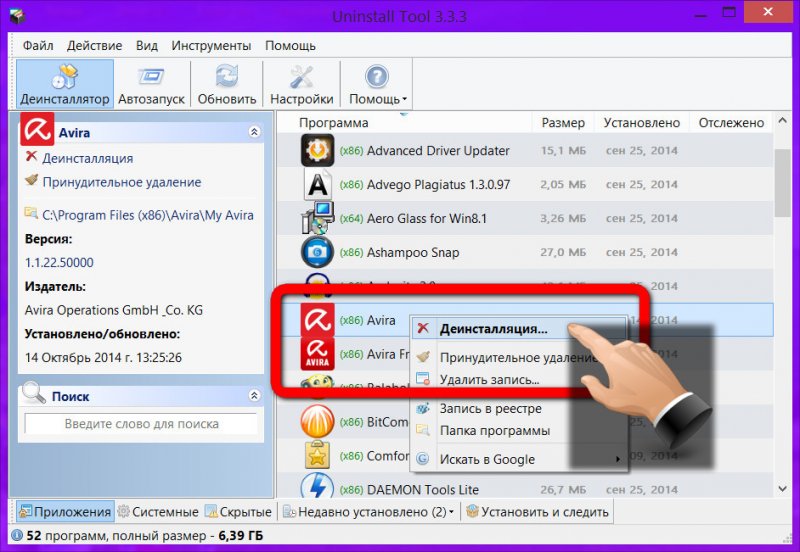
پس از خلاص شدن از شر آنتی ویروس، در این مرحله از نصب Outpost Firewall Pro، خواهیم دید که جادوگر انتخابی از نصب معمولی و سفارشی را به ما ارائه می دهد. بیایید یک معمولی را انتخاب کنیم، برای محافظت در برابر بیشتر کافی است راه های خطرناکنفوذ بدافزار به کامپیوتر با این حال، هر یک از پارامترهای از پیش تعیین شده را می توان بعداً در تنظیمات برنامه تغییر داد.

برنامه نصب خواهد شد.

و از شما می خواهد که کامپیوتر خود را مجددا راه اندازی کنید.

پس از راه اندازی مجدد کامپیوتر، آیکون برنامه را در سینی سیستم می بینیم و با دوبار کلیک بر روی آن، پنجره برنامه باز می شود. اطلاعات اولیه در اینجا ارائه می شود - اجزای حفاظتی کار، زمان آخرین به روز رسانی، چند روز می توانید از نسخه آزمایشی رایگان و غیره استفاده کنید.

تنها پس از راه اندازی برنامه های نصب شده بر روی رایانه خود، عملکرد کامل برنامه را احساس خواهید کرد. Outpost Firewall Pro تقریباً تمام برنامه های شخص ثالث را مشکوک تشخیص می دهد و از شما برای اجرای آنها اجازه می خواهد. خوشبختانه، شما باید برای هر یک فقط یک بار اجازه راه اندازی برنامه ها را بدهید. در آینده، Outpost Firewall Pro مجوز هر یک از آنها را به عنوان یک قانون برای اجرا به خاطر می آورد. این به اصطلاح حالت یادگیری خودکار برنامه است - از شما یاد می گیرد که به برنامه های خاصی که روی رایانه خود اجرا می کنید اعتماد کنید.

بهتر است ایمن باشید تا متاسف باشید - احتمالاً این همان چیزی است که توسعه دهندگان Outpost Firewall Pro فکر می کردند، زیرا فایروال حتی تلاش شما برای تغییر حالت تمام صفحه برنامه را تشخیص می دهد و از شما می پرسد که آیا می خواهید به عنوان بخشی از برنامه محافظت شوید. کار تمام صفحه نرم افزار

مروری بر عملکرد فردی
بیایید ببینیم چه عملکردی در Outpost Firewall Pro ارائه شده است.
تب فایروال دادههای مربوط به فرآیندهای فعال - شماره را نشان میدهد اتصالات بازو همچنین میزان داده های دریافتی و ارسالی.

با دوبار کلیک کردن روی یک فرآیند فعال، پنجرهای باز میشود که در آن میتوانید رفتار فایروال را در رابطه با این فرآیند با انعطافپذیری بیشتری پیکربندی کنید.

در برگه «ابزارها» میتوانید اطلاعات مربوط به حملات مسدود شده، پورتهای درگیر، برنامههای در حال اجرا که از اتصال اینترنت استفاده میکنند و غیره را مشاهده کنید.
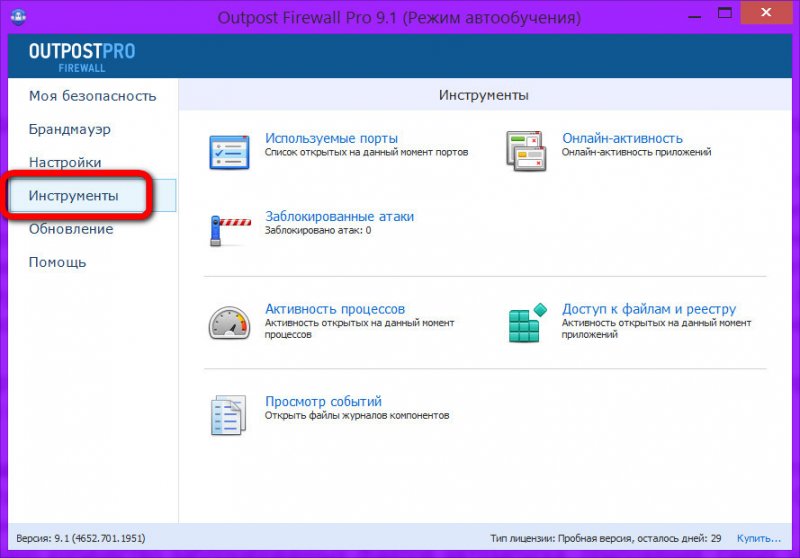
در تب "به روز رسانی" می توانید به ترتیب به صورت دستی شروع به به روز رسانی برنامه در صورت لزوم کنید.

راهنمایی در مورد نحوه کار با برنامه و گزینه حل مشکل مجوز در تب "Help" وجود دارد. در اینجا همچنین می توانید پیوند به وب سایت رسمی برنامه را دنبال کنید که اطلاعاتی در مورد ایجاد یک دیسک بوت (Live Disk) با نرم افزار شرکت توسعه دهنده Agnitum ارائه می دهد.

بیایید به تنظیمات Outpost Firewall Pro با استفاده از مثال تنظیم پارامترها نگاه کنیم حفاظت تقویت شدهکامپیوتر.
تنظیمات Outpost Firewall Pro
به تب "تنظیمات" برنامه بروید و روی پیوند "تنظیمات پیشرفته" کلیک کنید.

پنجره ای با تنظیمات پیشرفته برای Outpost Firewall Pro باز می شود. بیایید از همان ابتدا شروع کنیم - با بخش "عمومی".

در زیر بخش "پیکربندی"، می توانید با یک رمز عبور از Outpost Firewall Pro در برابر غیرفعال شدن توسط هکرها و کرم های شبکه محافظت کنید.

اگر نمیخواهید اطلاعاتی درباره برنامههایی که استفاده میکنید و تهدیداتی که روی رایانه شما شناسایی شدهاند در اختیار برنامهنویس قرار دهید، میتوانید از این گزینه از پیش تعیینشده در زیربخش «ImproveNet» انصراف دهید. در اینجا میتوانید از ارسال فایلهای مشکوک به توسعهدهنده خودداری کنید یا ارسال خودکار را تنظیم کنید، اگر نمیخواهید Outpost Firewall Pro دائماً شما را بکشد و در مورد آن سؤال کند.

در زیربخش "حفاظت از سیستم و نرم افزار"، حفاظت از سیستم و برنامه ها به طور پیش فرض فعال می شود، بنابراین بیایید بلافاصله به زیربخش "حفاظت از پوشه ها و فایل ها" برویم. در اینجا، بر این اساس، می توانید گزینه ای را برای محافظت از فایل ها و پوشه هایی که مخصوصاً برای شما ارزش قائل هستید تنظیم کنید. دسترسی به این پوشه ها برای سایر کاربران رایانه و البته بدافزارها ممنوع خواهد بود.

در زیربخش "محافظت از دستگاه های قابل جابجایی"، برعکس، می توانید مسدود کردن راه اندازی برنامه ها را حذف کنید، به عنوان مثال، اگر اغلب برنامه ها و بازی ها را از رسانه های قابل جابجایی - یک درایو فلش یا یک هارد دیسک خارجی راه اندازی می کنید.
متاسفانه، هر آنتی ویروسی با Outpost Firewall Pro سازگار نیست. درست است، وجود چنین محصول نرم افزاری جداگانه ای بیشتر ادای احترام به عادتی است که مردم در طول سال ها ایجاد کرده اند. عملکرد حفاظت فعال و تنظیمات انعطاف پذیر Outpost Firewall Pro باعث می شود رایانه شما در برابر تهدیدات شبکه مصون بماند. از تهدیدها جلوگیری می شود و دائماً توسط آنتی ویروس ها جستجو و درمان نمی شوند. می توانید به صورت دوره ای سیستم را با استفاده از رایگان اسکن کنید ابزارهای آنتی ویروس- به عنوان مثال، یا
با این حال، توصیه می شود این کار را با ابزارهای درمانی یک محصول ضد ویروس دیگر انجام دهید، حتی اگر یک آنتی ویروس در سیستم نصب شده باشد - بنابراین، برای هوشیاری بیشتر.
در این شرایط، صاحبان رایانه های کم مصرف مطمئناً پتانسیل منابع سیستم منتشر شده را احساس می کنند، زیرا آنتی ویروس آنها را نمی بلعد.
دارندگان رایانه های شخصی ویندوز، از جمله موارد دیگر، انتظار دارند از تمام منابع اینترنت مدرن به حداکثر و بدون عواقب استفاده کنند. با این حال، قبل از هر چیز، باید در نظر داشت که تعداد زیادی از مهاجمان وجود دارند که قصد دارند از اینترنت مشابه برای آسیب رساندن به دیگران استفاده کنند و در نتیجه آسیبهای جبرانناپذیری به دادههای کاربران وارد کنند و همچنین اطلاعات محرمانه مهم را عمومی کنند.
به هر حال، آنها می توانند موفق شوند - مگر اینکه، البته، این کاربر به قدری بی دقت باشد که نرم افزار امنیتی لازم را در قالب نرم افزار ضد ویروس، که البته شامل فایروال است، روی رایانه نصب نکند. ، که به آن نیز می گویند فایروال یا فایروال.
می توانید Outpost Firewall Pro را به زبان روسی با استفاده از پیوند قبل از بلوک "اطلاعات فنی" به صورت رایگان در وب سایت ما دانلود کنید.
شما می توانید تا زمانی که دوست دارید در مورد اینکه کدام یک از فایروال ها موثرتر و راحت تر است بحث کنید، اما کافی است با رتبه بندی محبوب ترین فایروال ها آشنا شوید. ویندوز سفارشیکامپیوترها و همه چیز بلافاصله روشن خواهد شد.
فایروال (دیوار آتش) چیست؟
صحبت کردن به زبان سادهفایروال نرم افزاری است که تقریباً تمام فرآیندهای رخ داده در سیستم عامل را کنترل می کند و رابطی برای مدیریت چنین فرآیندهایی در اختیار کاربر قرار می دهد. نکته جلوگیری از پتانسیل است برنامه های خطرناکبه اینترنت دسترسی پیدا کنید و بدین ترتیب از داده های کاربر در برابر ورود کنترل نشده آنها به شبکه محافظت کنید.
نیاز به نصب فایروال نیز به این دلیل است که آنتی ویروس همیشه قادر به تشخیص مقاصد نرم افزارهای مخرب بالقوه نیست، که عملکرد آن را کاهش می دهد و به روز رسانی مداومبه "نه". بنابراین یک شکاف جدی در سیستم ظاهر می شود که توسط یک سیستم امنیتی پیشرفته در مواجهه با فایروال (فایروال) برطرف می شود.
Outpost Firewall Pro یکی از دارای رتبه بندی ترین و پیشرفته ترین فایروال های موجود در بازار نرم افزار است. دلیل اصلی این انتخاب از سوی کاربران به دلیل قابلیت های گسترده این برنامه است، زیرا این برنامه همچنین یکی از قدرتمندترین فایروال ها برای رایانه های ویندوزی است که به طور موثر محتوای فعال سایت های اینترنتی بازدید شده را کنترل می کند و اقدامات پیشگیرانه گسترده را با موفقیت پیاده سازی می کند. عملکرد حفاظتی، هم در برابر تهدیدات از قبل شناسایی شده و هم از مشکلات ناشناخته (حتی در صورت شناسایی تهدیدهای امنیتی ناشناخته قبلی موثر است).

قابل توجه این واقعیت است که هیچ یک از محصولات نرم افزاری ارائه شده در خط Outpost Pro "لیسیده نشده است"از پیشرفتهای تولیدکنندگان دیگر و تقلید خوبی نیست - اینها الگوریتمهایی منحصراً اختصاصی برای مقابله با مشکلات امنیتی در سیستم هستند. هسته بسیار کارآمد و معماری به روز شده بسته نرم افزاریهمراه با فکر خوب رابط کاربریبا طراحی زیبا همه این شاخص ها نشان دهنده ترکیب موفق و صحیح تمام اجزای فایروال است. Outpost Firewall Pro برای استفاده موثر در پلتفرم ویندوز.
ویژگی های فایروال
حفاظتی که برای رایانه شخصی ایجاد می شود را می توان با موفقیت در سطوح مختلف پیکربندی کرد - از دسترسی بدون هیچ گونه محدودیتی در اصل تا مسدود کردن کامل کل جریان اینترنت (در این مورد، هر بسته شبکه ارسال و دریافت شده تحت یک بررسی کامل قرار می گیرد. ).چنین الگوریتم فیلتر ترافیک دو طرفه امکان ردیابی و مسدود کردن عملاً هرگونه تلاش برای دسترسی غیرمجاز را فراهم می کند.

مدتهاست که بر کسی پوشیده نیست که امروزه هر وب سایتی به منبع خطر بالقوه تبدیل می شود. و برای از بین بردن آن، ساختار Outpost Firewall Pro یک ماژول کنترل وب را ارائه می دهد. اگر سایت آلوده باشد یا در لیست منابع مشکوک باشد، فایروال آن را بررسی می کند کنترل های ActiveX، کوکی ها را اسکن می کند و انیمیشن های GIF و فلش را کنترل می کند.
Outpost همچنین به شما امکان می دهد تعیین کنید چه چیزی سرعت بارگذاری سایت ها را کاهش می دهد و کدام برنامه به طور کلی بر سرعت اینترنت تأثیر می گذارد.
امروزه هیچ رایانه ای نمی تواند بدون کار با سی دی یا درایوهای USB (درایوهای فلش) کار کند. از آنجایی که آنها همچنین می توانند حامل ویروس ها یا نرم افزارهای خطرناک باشند، فایروال ماژول موثری مانند Agnitum Live Disk را فراهم می کند.
مزایای Outpost Firewall:
- پیکربندی ساده و راحت تمام سیستم های امنیتی فایروال؛
- بار ناچیز بر روی قطعات سخت افزاری رایانه (مقدار کمی از منابع را مصرف می کند).
- که در پیکربندی اولیهرهگیری خودکار اتصالات خطرناک اینترنتی ارائه شده است.
- انتقال عملیاتی به حالت کار پنهانیدر صورت شناسایی حملات شبکه؛
- مسدود کردن کامل اتصالات شبکه به منابع مشکوک و جعلی در شبکه؛
- فایروال سیستم را در برابر نرم افزارهای مخرب محافظت می کند، اجازه عفونت با ویروس های ایمیل را نمی دهد و همچنین پنجره های پاپ آپ و بنرهای تبلیغاتی را مسدود می کند.
- این بسته نرم افزاری حفاظت داخلی غیرقابل نفوذ را بدون پیکربندی قبلی راه اندازی می کند، خود یاد می گیرد و قوانین حفاظتی لازم را به تنهایی ایجاد می کند.
آنچه در آخرین نسخه های Outpost Firewall Pro تغییر کرده است
- الگوریتم بهینه شده برای بررسی امضای دیجیتال سایت های اینترنتی.
- راه اندازی سریع برنامه در شروع سیستم عامل؛
- کار بهینه شده در محیط ویندوز 10;
- مکانیزمی که به شما امکان نصب فایروال روی رایانه های قدیمی را می دهد بازیابی شده است.
- حالت تعامل با محصولات آنتی ویروس ESET
- اشکالات رفع شد.



